PPT图片如何排列整齐?PPT图片排列整齐的设置方法
更新日期:2023-09-24 07:48:00
来源:系统之家
手机扫码继续观看

PPT图片如何排列整齐?当我们在给PPT中插入图片时,为了幻灯片的美观性,我们会对图片进行位置及大小调整,本期教程小编将和大家讲讲PPT图片排列整齐的设置方法,我们一起来看看吧。
具体操作如下:
1、打开PPT,新建一个空白幻灯片。
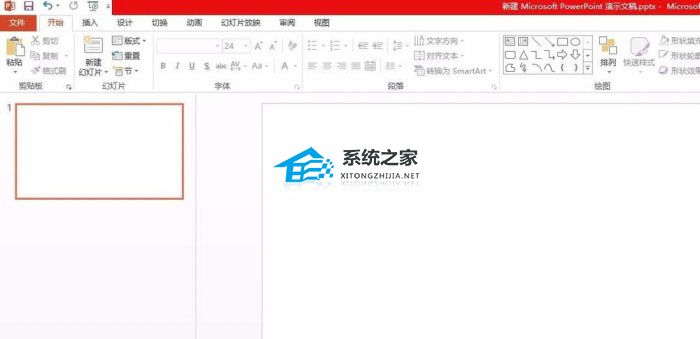
2、点击视图选项卡—幻灯片母版,接着在新页面中点击插入版式。
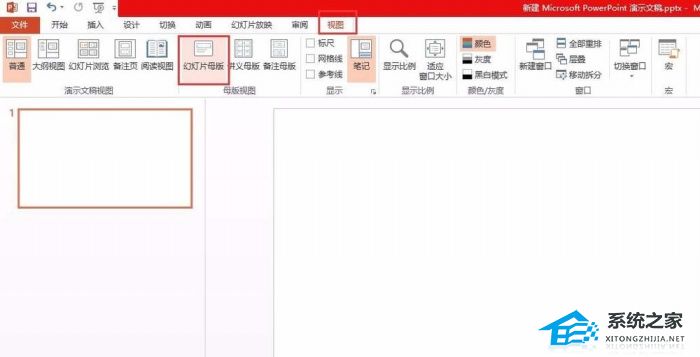
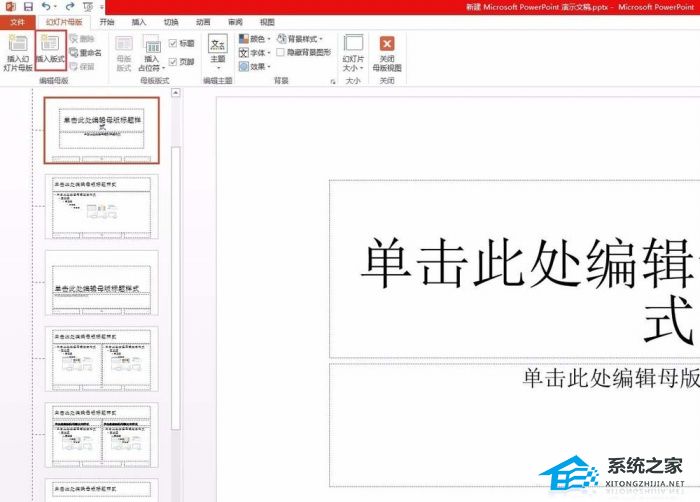
3、在插入的版式幻灯片中点击母版版式组中的插入占位符,然后点击图片占位符。
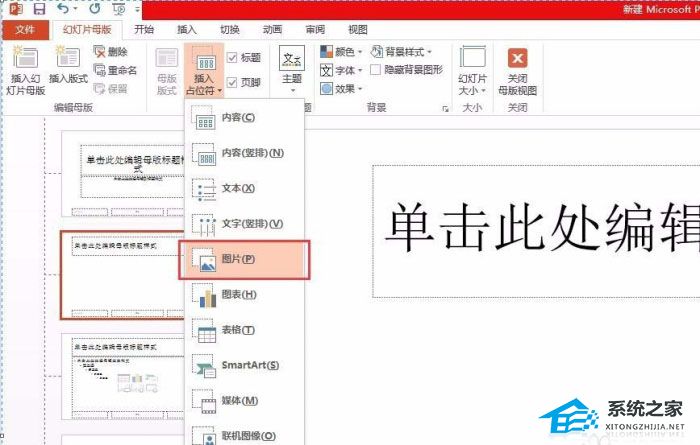
4、在幻灯片中绘制图片占位符,根据自己的需要来绘制大小。

5、复制这个占位符,按照你的需要去粘贴个数,排好后,点击关闭母版视图。
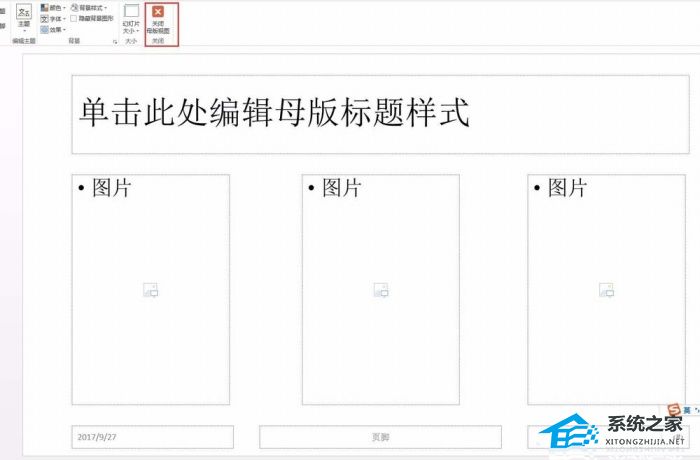
6、点击开始—新建幻灯片,选择之前的自定义版式。

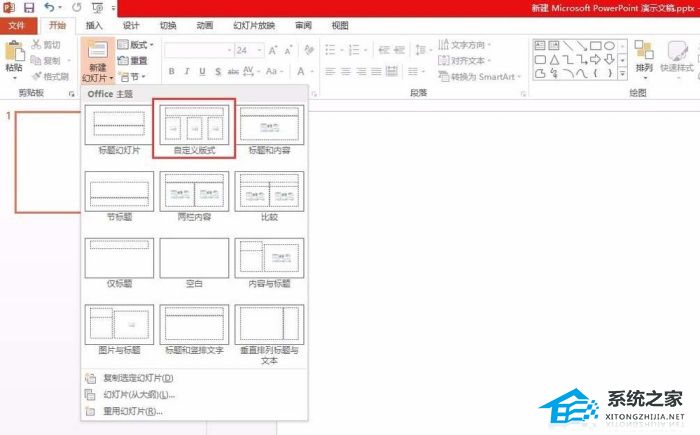
7、点击每个占位符中间的图标,可以选择图片。
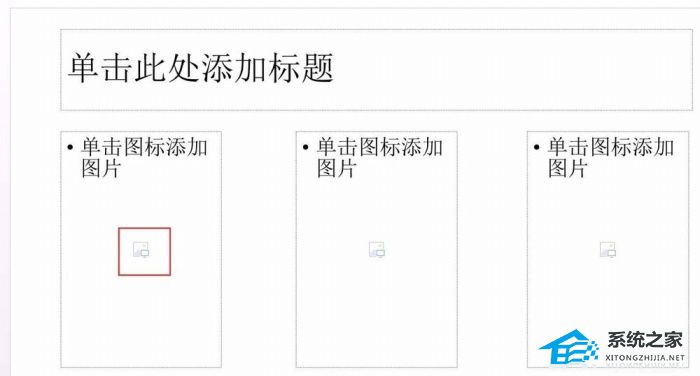
8、在弹出的选择框中,选择好你需要的图片,点击插入。
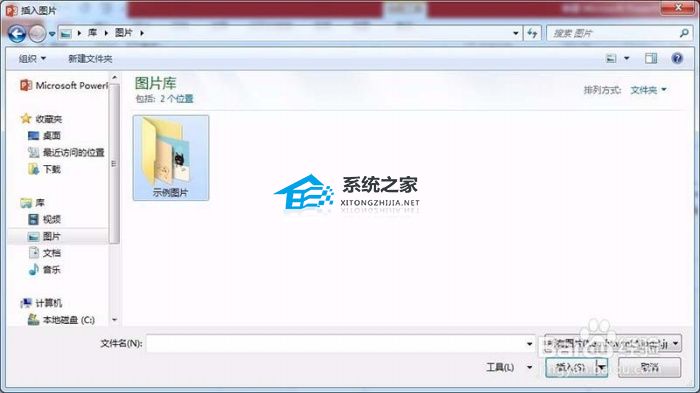
9、依次选择好其他几张,完成效果。
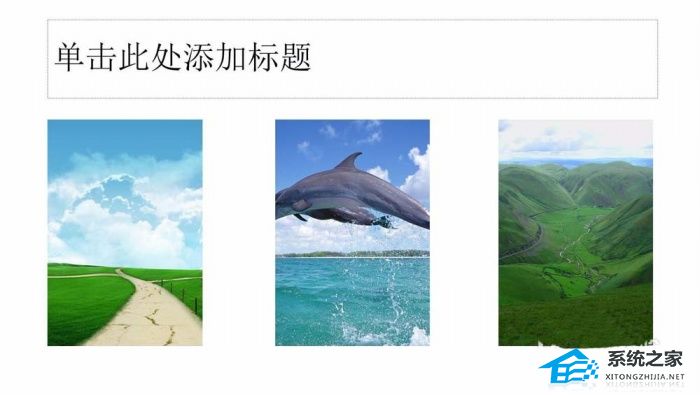
以上就是PPT图片排列整齐的设置方法,希望大家喜欢。
该文章是否有帮助到您?
常见问题
- monterey12.1正式版无法检测更新详情0次
- zui13更新计划详细介绍0次
- 优麒麟u盘安装详细教程0次
- 优麒麟和银河麒麟区别详细介绍0次
- monterey屏幕镜像使用教程0次
- monterey关闭sip教程0次
- 优麒麟操作系统详细评测0次
- monterey支持多设备互动吗详情0次
- 优麒麟中文设置教程0次
- monterey和bigsur区别详细介绍0次
系统下载排行
周
月
其他人正在下载
更多
安卓下载
更多
手机上观看
![]() 扫码手机上观看
扫码手机上观看
下一个:
U盘重装视频












